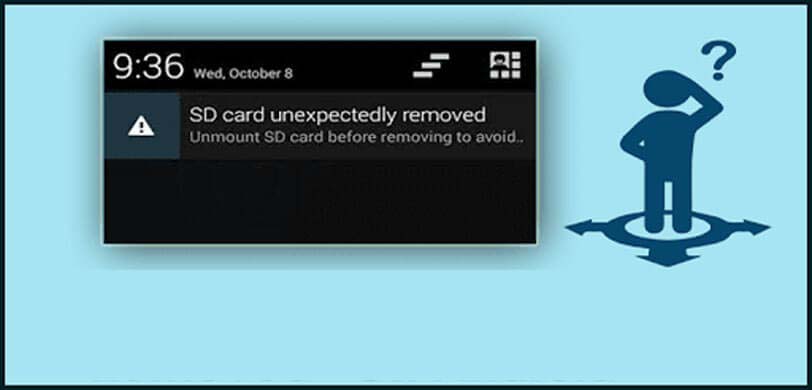Erhalten Sie auf Ihrem Android-Telefon die Fehlermeldung “SD-Karte unerwartet entfernt”?
Machen Sie sich Sorgen darüber, wie Sie das Problem beheben können? Wenn ja, dann lesen Sie diesen Artikel und lernen Sie einige der besten Möglichkeiten kennen, um “SD-Karte unerwartet entfernt” auf Android zu lösen.
Wir verwenden im Allgemeinen SD-Karten, um den Speicherplatz auf Telefonen zum Speichern großer Datenmengen zu vergrößern. Heutzutage ist es weniger geworden, weil neue Smartphones mit riesigem Speicherplatz kommen. Dennoch verwenden einige Benutzer SD-Karten, um zusätzlichen Speicherplatz zu schaffen.
Diese Speicherkarte kann Ihnen manchmal eine völlig lästige Fehlermeldung wie “SD-Karte unerwartet entfernt” anzeigen.
Wenn Sie auch den gleichen Fehler haben und nach Lösungen suchen, dann ist dieser Blog definitiv für Sie.
Hier erhalten Sie einige praktische Lösungen, die Sie beheben können, wenn das Telefon immer wieder sagt, dass die SD-Karte unerwartet entfernt wurde.
Warum erhalte ich “SD-Karte unerwartet entfernt”?
Zahlreiche Benutzer möchten den tatsächlichen Grund für die “SD-Karte unerwartet entfernt” auf Android wissen. Hier sind einige mögliche Ursachen:
- Die SD-Karte ist nicht beschädigt oder defekt
- Möglicherweise ist Ihr Telefon beschädigt oder beschädigt
- Möglicherweise besteht eine lose Verbindung zwischen dem Telefon und der SD-Karte
- Einige SD-Karten sind nicht mit dem Gerät kompatibel
- Die SD-Karte ist mit einem bösartigen Virus infiziert
Methode 1: Starten Sie Ihr Android-Telefon neu
Wenn Sie auf die Fehlermeldung “SD-Karte unerwartet entfernt” stoßen, würde ich Ihnen als Erstes vorschlagen, Ihr Telefon einmal neu zu starten. Dies ist die einfache und beste Lösung für kleine Fehler oder Störungen auf einem Android-Telefon.
Ich persönlich empfehle jedem Benutzer, Ihr Telefon mindestens einmal neu zu starten, wenn Sie auf Probleme oder Fehler am Telefon stoßen. Wenn das Problem dadurch nicht behoben wird, fahren Sie stattdessen mit der nächsten Lösung fort.

Methode 2: SD-Karte erneut einlegen und Telefon neu starten
Eine andere Lösung, die Ihnen helfen kann, den Fehler “SD-Karte nicht eingelegt” auf dem Android-Telefon zu beseitigen, besteht darin, die SD-Karte erneut einzusetzen.
Wenn Ihr Telefon ständig “SD-Karte unerwartet entfernt” anzeigt, legen Sie die Karte einfach erneut ein und starten Sie Ihr Telefon neu.
Hier sind die folgenden Schritte:
- Schalten Sie zuerst Ihr Android-Telefon aus und entfernen Sie dann die SD-Karte aus ihrem Steckplatz
- Reinigen Sie nun die Metallplatte mit einem trockenen Papier oder Tuch und setzen Sie sie nach einigen Sekunden wieder ein
- Schalten Sie als Nächstes Ihr Telefon wieder ein
- Gehen Sie danach zu Einstellungen > Speicher und prüfen Sie, ob der Fehler behoben ist oder nicht
Methode 3: SD-Karte aushängen und einhängen
Es kann vorkommen, dass bei Android-Telefonen ein Hardwareproblem auftritt und die SD-Karte nicht mehr lesbar ist. In dieser Situation ist es möglich, dass Sie auf einen Fehler “SD-Karte nicht eingelegt” stoßen.
Sie sollten also einfach die SD-Karte auf dem Telefon aushängen und erneut einhängen.
Befolgen Sie die folgenden Schritte:
- Gehen Sie zuerst zu Einstellungen > Speicher > nach unten und wählen Sie “SD-Karte aushängen”
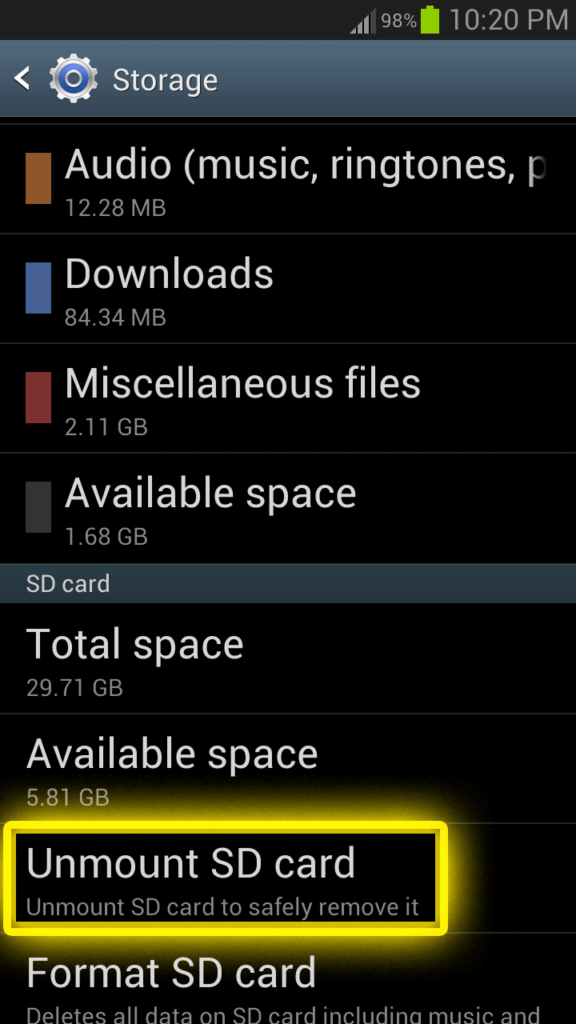
- Nachdem Sie die SD-Karte getrennt haben, entfernen Sie die Karte aus dem Gerät
- Als nächstes schalten Sie Ihr Gerät aus
- Legen Sie nun die SD-Karte ein und schalten Sie Ihr Telefon ein
- Gehen Sie danach zu Einstellungen > Speicher > wählen Sie “SD-Karte bereitstellen”
Endlich sehen Sie, dass der Fehler “SD-Karte unerwartet entfernt” behoben wird.
Methode 4: Formatieren Sie die SD-Karte
Eine weitere effektive Lösung, die Ihnen helfen kann, das Problem der nicht eingelegten SD-Karte zu lösen, ist das Formatieren der SD-Karte. Formatieren Sie Ihre SD-Karte auf dem Telefon oder mit einem PC. Denken Sie jedoch daran, dass alle Ihre auf der SD-Karte gespeicherten Daten gelöscht werden.
Und Sie sollten Ihre SD-Karte nach einiger Zeit formatieren, um sie gesund zu halten.
Nun, jetzt ist es an der Zeit, die Schritte zum Formatieren der SD-Karte zu überprüfen.
Auf Android-Handy:
- Gehen Sie zuerst zu Einstellungen > Speicher
- Gehen Sie dann nach unten, um die SD-Karte auszuwählen
- Tippen Sie nun auf SD- Karte löschen oder SD-Karte formatieren, je nachdem, welche Option Sie erhalten
Auf Windows-PC:
Wenn Sie einen Windows-PC haben, können Sie damit auch Ihre SD-Karte formatieren. Befolgen Sie die folgenden Schritte:
- Verwenden Sie einen Kartenleser, um Ihre Speicherkarte mit dem Computer zu verbinden
- Tippen Sie danach auf Mein Computer oder Mein PC
- Gehen Sie dann zur Liste Geräte & Laufwerke
- Klicken Sie nun mit der rechten Maustaste auf das SD-Kartenlaufwerk und wählen Sie Formatieren
- Hier fordert Windows Sie auf, NTFS oder FAT32 für kleinere SD-Karten und exFAT für 64 GB und mehr auszuwählen
- Klicken Sie jetzt auf Start und warten Sie etwa eine Stunde, bis die Formatierung abgeschlossen ist
- Sobald die Formatierung abgeschlossen ist, legen Sie die SD-Karte in Ihr Telefon ein, gehen Sie zu Einstellungen > Speicher und formatieren Sie die Karte auch hier, falls noch nicht geschehen
Das ist es. Nun muss der Fehler auf dem Android-Handy behoben werden.
Methode 5: Cache-Partition löschen
Wie bereits erwähnt, kann der Fehler auf eine Beschädigung der SD-Karte zurückzuführen sein, daher müssen Sie hier alle Junk-Dateien auf dem Telefon löschen. Die Junk-Dateien können ein Problem des reibungslosen Ablaufs verursachen.
Daher ist es besser, die Cache-Partition im Wiederherstellungsmodus zu löschen und zu prüfen, ob das Problem behoben werden kann.
Gehen wir die Schritte durch:
- Schalten Sie zuerst Ihr Telefon aus und starten Sie es im Wiederherstellungsmodus, indem Sie die Tasten Lauter, Home und Power gedrückt halten
- Wenn danach der Android-Wiederherstellungsbildschirm angezeigt wird, lassen Sie die Schaltflächen
- Wählen Sie nun die Option “Cache-Partition löschen” mit der Schaltfläche “Lautstärke” .
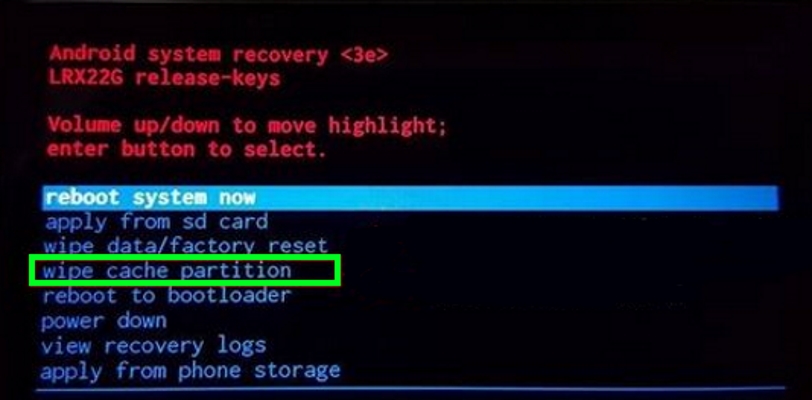
- Bestätigen Sie dann über die Ein- / Aus-Taste die Option
- Nachdem der Löschvorgang abgeschlossen ist, wählen Sie System jetzt neu starten, um Ihr Telefon neu zu starten
Das war es, hoffentlich hat dies den Fehler auf der Android-SD-Karte behoben.
Methode 6: Ersetzen Sie die alte SD-Karte durch eine neue
Wenn nichts nach Ihren Wünschen läuft, sollten Sie aufhören, sich viele Gedanken über das Problem zu machen. Lass es einfach und lass deine Anspannung los. Ich empfehle Ihnen, eine neue SD-Karte zu kaufen und Ihre alte, die einen Fehler anzeigt, wegzuwerfen.
Es ist jetzt nutzlos und es gibt keine Möglichkeit, es zu behalten. Nachdem ich mehrere Wege ausprobiert habe, um das Problem zu beheben, ist es wirklich ätzend, immer noch das gleiche Problem durchzumachen …
Wichtig – Wie stellt man formatierte Daten von einer Android-SD-Karte wieder her?
Haben Sie immer noch keine Daten von der SD-Karte gesichert und einige wichtige Dateien wie Fotos, Videos usw. verloren? Keine Sorge, Sie haben immer noch die Möglichkeit, sie wiederherzustellen.
Nach dem Formatieren des Android-Telefons oder des externen Speichers werden die Dateien nicht wirklich dauerhaft gelöscht. Sie haben also Glück, verschwundene Dateien von der Android-SD-Karte zurückzubekommen. Android SD Card Wiederherstellungs ist die perfekte Lösung für Datenverlust auf der SD-Karte.
Ich schlage dies vor, weil es ein professionelles Tool ist, das alle gelöschten Dateien aus dem externen Speicher auf Android abruft. Fotos, Videos, Kontakte, Textnachrichten usw. sind einige der Dinge, die auf der SD-Karte gespeichert sind und leicht wiederhergestellt werden können.
Worauf Sie also warten müssen, laden Sie einfach das Wiederherstellungstool für Android-SD-Karten herunter und stellen Sie gelöschte Dateien von der Android-SD-Karte nach dem Zurücksetzen auf die Werkseinstellungen wieder her.
Fazit
Nun, das Problem ist nicht neu, aber dennoch geraten einige Benutzer in Panik, da sie nicht wissen, was zu tun ist und wie sie es überwinden können.
Wenn Sie jedoch auf denselben Fehler stoßen, helfen Ihnen alle oben genannten Lösungen, die SD-Karte unerwartet vom Android -Telefon entfernt zu beheben. Außerdem können Sie die Android-SD-Kartenwiederherstellung verwenden, um verlorene Daten wiederherzustellen, wenn irgendwelche Dinge gelöscht werden.
Sophia Louis is a professional blogger and SEO expert. Loves to write blogs & articles related to Android & iOS Phones. She is the founder of de.android-ios-data-recovery.com and always looks forward to solve issues related to Android & iOS devices